- Windows 11 UIの変更の一部に満足できない場合は、すぐに元に戻すことができます。
- すべての視覚要素を変更できるわけではありませんが、簡単に変更できるものに注意してください。
- 偶然にも、新しいファイルエクスプローラーの間隔に満足できない場合は、それについて何かできることがあります。
- この記事には、Windows11のファイルエクスプローラーの間隔を変更するために実行できる正確な手順が含まれています。

今ではおそらく気づいているように、Windows 11は、2021年の終わり頃から、Microsoftのユーザーにとって無料のアップグレードになります。
ただし、彼らが見たもの、または場合によっては自分でテストしたものから、多くの人が、この将来のOSに伴う新しいUIの変更のいくつかに慣れるのが難しいと感じています。
幸いなことに、それらのいくつかについては、外観をWindows10の外観バージョンに戻す方法があります。
従来のファイルエクスプローラーの間隔を復元するにはどうすればよいですか?
Microsoftが新しい運用のために想定している更新されたUIに慣れられない場合 システム、それらのいくつかを以前に復元するために実行できるいくつかのアクションがあることに注意してください 外観。
たとえば、Windows11用のファイルエクスプローラーを見てみましょう。 間隔をWindows10の状態にすばやく戻す場合は、2つの簡単な方法があるため、幸運です。
これを実現する最初の方法は、ファイルエクスプローラーを開いた後、3つのドットをクリックすることです。 ウィンドウの上部にあり、ドロップダウンメニューを生成するアクション。そこから次のことを行う必要があります。 選択する オプション.
次のステップは、Redditとして、アイテム間のスペースを減らす(コンパクトビュー)というチェックボックスをオンにすることです。 ユーザーの例 下の写真で。
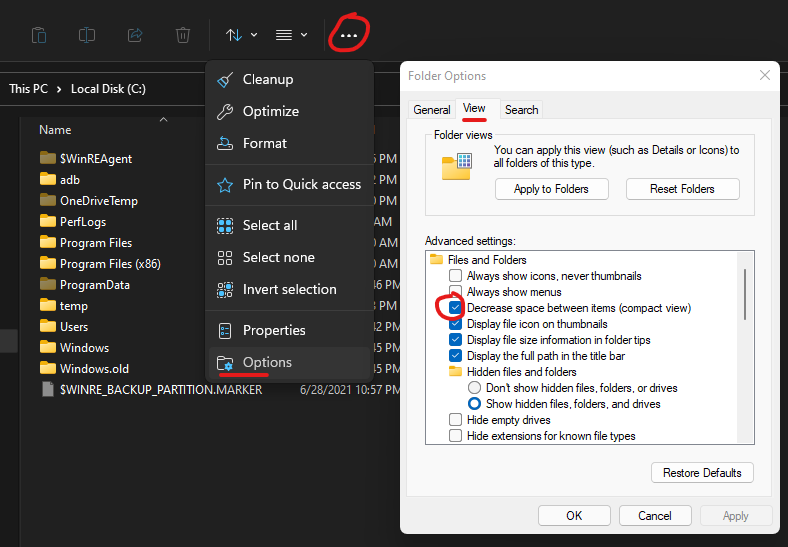
2つ目の、はるかに簡単な方法は、同じ結果になりますが、クリック数が少なくなり、ファイルを開くことです。 エクスプローラーで、スクリーンショットに表示されている3つのドットのすぐ左にあるアイコンをクリックします 上記。
このアイコンは、いくつかの水平線が互いに積み重なっているように見え、クリックすると、ドロップダウンメニューも表示されます。
その後、クリックするだけです コンパクトビュー 以下のスクリーンショットのように、同じRedditユーザーによって提供されたオプションがあれば、準備は完了です。
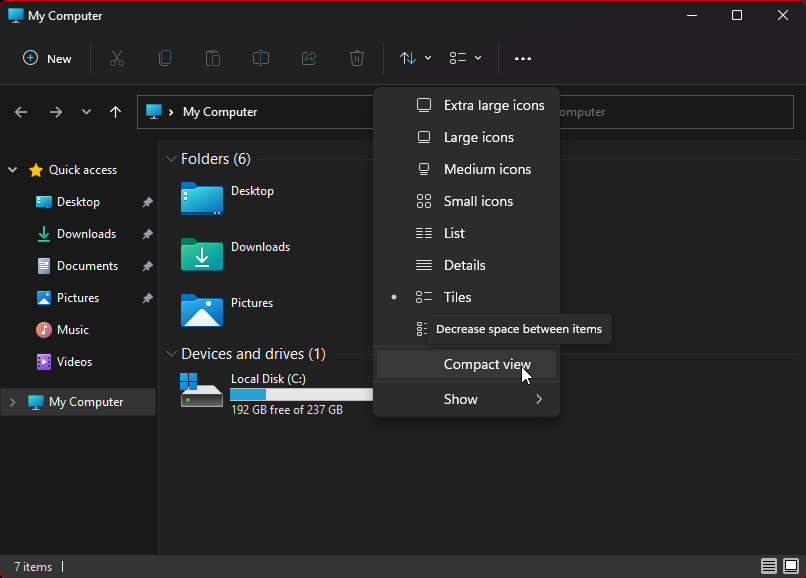
これがプロセス全体のほとんどであり、2つのすばやく簡単な方法で示されています。 とても簡単ですよね?
Windows 11とそのすべての内部動作について他に何かを知る必要がある場合は、必ず立ち寄ってください。 私たちの専用ニュースとヒントスレッド.
Windows 11の好きなところと嫌いなところは何ですか? 以下のコメントセクションであなたの考えを共有してください。


